
Diese Software hält Ihre Treiber am Laufen und schützt Sie so vor gängigen Computerfehlern und Hardwarefehlern. Überprüfen Sie jetzt alle Ihre Treiber in 3 einfachen Schritten:
- DriverFix herunterladen (verifizierte Download-Datei).
- Klicken Scan starten um alle problematischen Treiber zu finden.
- Klicken Treiber aktualisieren um neue Versionen zu erhalten und Systemstörungen zu vermeiden.
- DriverFix wurde heruntergeladen von 0 Leser in diesem Monat.
Windows 10 Creators-Update ist endlich da und bringt Verbesserungen mit sich, die dazu dienen, die am meisten kritisierten Funktionen von Windows 10 in Software wie seiner wiederzubeleben Kante Browser. Wie bei früheren großen Upgrades auf Windows bekommen wir jedoch auch einen fairen Anteil an Problemen. Obwohl die neue Version lange Zeit mit Insidern getestet wurde, sind nach der Installation einige Probleme aufgetreten. Es scheint, dass ein Aktivierungsproblem eines davon ist, bei dem einige Benutzer nach dem Upgrade ihre Lizenz verlieren. Erschwerend kommt hinzu, dass sie Windows 10 nicht aktivieren konnten.
Glücklicherweise haben wir einige Problemumgehungen vorbereitet, damit Sie dieses Problem beheben können. Wenn Sie also Schwierigkeiten mit der Installation haben, sind dies die Schritte, die es wert sind, ausprobiert zu werden.
So beheben Sie Probleme bei der Aktivierung von Creators Update
Verwenden Sie eine digitale Lizenz
Wie Sie wahrscheinlich wissen, ist Ihr Aktivierungslizenzschlüssel mit Ihrem Microsoft-Konto verknüpft. Darüber hinaus können Sie gekauftes Windows 10 in wenigen einfachen Schritten aktivieren, indem Sie sich mit Ihrem Microsoft-Konto anmelden. Wenn Sie also Ihr Microsoft-Konto mit Ihrer digitalen Lizenz verknüpft haben, befolgen Sie diese Anweisungen, um Windows zu aktivieren:
- Navigieren Sie zu Einstellungen.
- Öffnen Sie Update & Sicherheit.
- Klicken Sie auf Aktivierung.
- Klicken Sie unter Microsoft-Konto hinzufügen auf Konto hinzufügen.
- Geben Sie Ihre E-Mail und Ihr Passwort ein und melden Sie sich an.
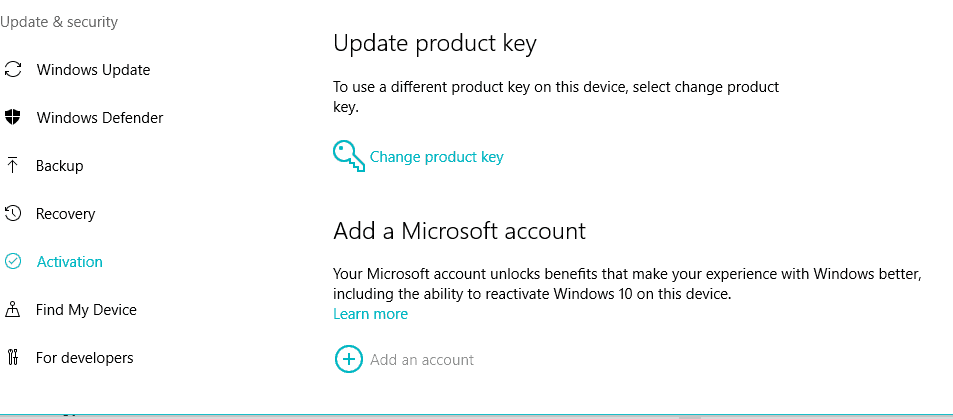
- Jetzt sollte Ihre Windows 10-Kopie aktiviert sein.
Wenn Sie jedoch weiterhin ein Problem mit dem Aktivierungsverfahren haben, überprüfen Sie die anderen Lösungen.
Beheben Sie das Problem mit der Aktivierungs-Fehlerbehebung
Wenn die Aktivierung der digitalen Lizenz fehlgeschlagen ist, können Sie den Aktivierungs-Troubleshooter auf der Registerkarte Aktivierung ausführen. Dieses Tool wird nach Aktivierungskonflikten suchen und diese hoffentlich lösen. So wird es ausgeführt:
- Gehe zu den Einstellungen.
- Öffnen Sie Update & Sicherheit.
- Klicken Sie auf Aktivierung.
- Klicken Sie auf Fehlerbehebung.
Dadurch wird der Vorgang gestartet und das Tool sucht nach Ihrer Lizenz. Wenn die Lizenz verfügbar ist, wird das System nach Abschluss des Vorgangs automatisch aktiviert.
Antivirus von Drittanbietern deaktivieren
Ein weiterer bekannter Schuldiger für das Aktivierungsproblem ist ein Antivirus. Da bietet Windows 10 Windows Defender, eine integrierte Sicherheitslösung, kann zusätzliche Software einen Konflikt verursachen und das Herunterladen/Installieren einiger wesentlicher Teile des Creators Update verhindern, was zum Verlust der Lizenz führt. Bevor Sie also nach Updates suchen, deaktivieren Sie Anti-Malware-Software von Drittanbietern, zumindest bis der Installationsvorgang abgeschlossen ist.
Darüber hinaus können Sie sowohl Windows Defender als auch die Windows-Firewall deaktivieren. Es wird jedoch dringend empfohlen, sie erneut zu aktivieren, nachdem Sie das Creators Update erfolgreich installiert und aktiviert haben. Befolgen Sie diese Anweisungen, um Windows Defender und die Windows-Firewall zu deaktivieren:
- Öffnen Sie den Windows Defender aus dem Benachrichtigungsbereich.
- Klicken Sie auf Einstellungen.
- Schalten Sie den Echtzeitschutz aus.
- Navigieren Sie nun zur Systemsteuerung.
- Klicken Sie auf System und Sicherheit.
- Klicken Sie auf die Windows-Firewall.
- Wählen Sie auf der linken Seite Windows-Firewall ein- oder ausschalten aus.

- Deaktivieren Sie die Windows-Firewall sowohl für private als auch für öffentliche Netzwerke und klicken Sie auf OK.
- Versuchen Sie, Windows erneut zu aktivieren.
Nachdem Sie beide Funktionen deaktiviert haben, sollten alle möglichen Konflikte gelöst sein. Wenn Sie Windows jedoch nicht aktivieren können, überprüfen Sie die folgenden Schritte.
Installieren Sie die entsprechende Edition
Stellen Sie sicher, dass Sie die entsprechende Edition von Windows 10 installieren, die Sie bereits gekauft haben. Einfach ausgedrückt, Sie können Windows 10 Enterprise nicht aktivieren, wenn Sie die Home Edition besitzen. Wenn Sie also einen Fehler gemacht und eine falsche Version installiert haben, besteht Ihre einzige Lösung darin, Ihr System neu zu installieren.
Gehen Sie folgendermaßen vor, um Details zur installierten Windows Edition zu überprüfen.
- Gehe zu den Einstellungen.
- Öffnen Sie Update & Sicherheit.
- Klicken Sie auf Aktivierung.
- Sie sollten eine detaillierte Erklärung zu Ihrer Windows-Version, -Edition und -Architektur sehen.
Verwenden Sie die Eingabeaufforderung, um die Aktivierung zu erzwingen
Wenn die Standardprozeduren zur Fehlerbehebung nicht erfolgreich waren, können Sie die Eingabeaufforderung verwenden, um den Aktivierungsprozess zurückzusetzen und zu erzwingen. Dies ist das Verfahren, das Sie befolgen sollten:
- Klicken Sie mit der rechten Maustaste auf Start und führen Sie die Eingabeaufforderung (Admin) aus.
- Geben Sie in der Befehlszeile den folgenden Befehl ein und drücken Sie die Eingabetaste:
- SLMGR.VBS –HINTEN
- Starten Sie nun Ihren PC neu, geben Sie Ihren Aktivierungsschlüssel ein (Einstellungen > Update & Sicherheit > Aktivierung) und öffnen Sie die Eingabeaufforderung (Admin) erneut.
- Geben Sie in der Befehlszeile den folgenden Befehl ein und drücken Sie die Eingabetaste:
- SLMGR.VBS –ATO
- Starten Sie Ihren PC erneut. Das sollte dein Problem lösen.
Wenn Sie Ihren Lizenzschlüssel jedoch nicht standardmäßig einfügen können, können Sie den Vorgang über die Eingabeaufforderung erzwingen:
- Klicken Sie mit der rechten Maustaste auf Start und öffnen Sie die Eingabeaufforderung (Admin).
- Geben Sie den folgenden Befehl in die Befehlszeile ein und drücken Sie die Eingabetaste.
- SLMGR.VBS -IPK XXXX-XXXX-XXXX-XXXX
- Anstatt von XXXX-XXXX-XXXX-XXXX fügen Sie Ihren Lizenzschlüssel ein.
- Starten Sie Ihren PC neu und prüfen Sie, ob das Verfahren Ihre Probleme behoben hat.
Führen Sie eine Neuinstallation mit dem Media Creation Tool durch
Wenn am Ende alle oben genannten Problemumgehungen nicht erfolgreich waren, führen Sie am besten eine saubere Neuinstallation durch. Dazu benötigen Sie das erhältliche Media Creation Tool Hier. Zusätzlich benötigen Sie einen USB oder eine DVD für die ISO-Datei des Windows-Setups.
Wenn Sie Anmerkungen oder Fragen zu Ihrer Aktivierung haben oder das Aktivierungsproblem weiterhin besteht, teilen Sie uns dies im Kommentarbereich unten mit.
VERWANDTE GESCHICHTEN, DIE SIE SICH ANSEHEN MÜSSEN:
- So sieht das neue Windows 10 Creators Update-Display mit hoher DPI aus
- Creators Update bringt schnellere WLAN-Geschwindigkeiten auf das Surface Pro 4
- Windows 10 wacht nach der Installation von Creators Update nicht aus dem Ruhezustand auf [Fix]

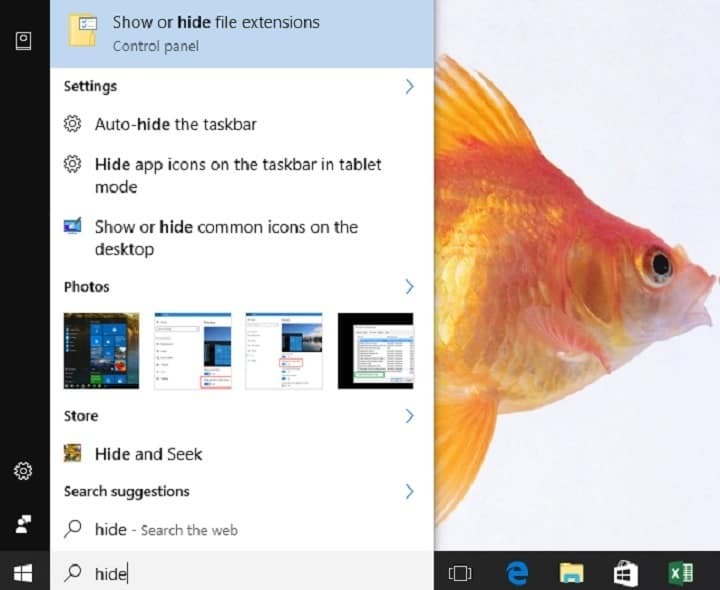
![Steam-Download geht an und aus [TECHNICIAN FIX]](/f/4adf528f6e4fb4c06a3a7e663c465215.jpg?width=300&height=460)